Variables de Jitterbit¶
Descripción General¶
Las variables Jitterbit son uno de los tipos de elementos de datos globales disponibles en Harmony. Los otros tipos de elementos de datos globales (variables de proyecto, variables globales y palabras clave de nombre de archivo) también están disponibles globalmente en todo un proyecto. Se configuran de manera diferente, como se describe en Variables del proyecto, Variables globales y Palabras clave de nombre de archivo, respectivamente. Sin embargo, como todos los elementos de datos globales comparten el mismo espacio de nombres, sus nombres deben ser únicos en comparación con todos los demás elementos de datos globales.
El caso de uso más común de las variables Jitterbit es leer una variable para poder recopilar información sobre lo que ocurrió durante una operación o recuperar información global como el nombre del archivo fuente actual. Otro caso de uso común es utilizar variables Jitterbit para cambiar la configuración predeterminada utilizada para procesar la cadena de operación.
Si una variable Jitterbit afecta la forma en que una función funciona, debe configurarse arriba en la cadena de la llamada a la función. Upstream operaciones o secuencias de comandos son aquellos que están enlazados dentro de una cadena de operación usando acciones de operación o el RunOperation o RunScript funciones. Upstream en este contexto también se refiere a cambiar el valor de la variable Jitterbit en el mismo secuencia de comandos, pero antes de la llamada a la función.
Si utiliza un Agente Privado, puede cambiar mediante programación el comportamiento de Jitterbit cambiando el valor predeterminado de una variable Jitterbit predefinida o creando y predefiniendo su propia variable Jitterbit.
Consulte estas páginas para obtener documentación sobre las variables Jitterbit predefinidas:
- Variables de Jitterbit API
- Variables Jitterbit de NetSuite
- Variables de Jitterbit de operación
- Secuencias de comandos de variables Jitterbit
- Variables de Jitterbit SFDC
- Variables Jitterbit de origen
- Variables de Jitterbit objetivo
- Variables de Jitterbit de texto
- Variables Jitterbit de Transformación
- Variables Jitterbit del servicio web
- Varias variables de Jitterbit
Visualización de Variables Jitterbit¶
Las variables Jitterbit se muestran en varios lugares:
- En el editor de secuencia de comandos, las variables de Jitterbit se muestran en la paleta de componentes a la derecha dentro de la pestaña Variables en la subpestaña Variables de Jitterbit. Esta ubicación proporciona un fácil acceso para insertar referencias de variables Jitterbit en secuencias de comandos, incluso dentro de secuencias de comandos de transformación en modo secuencia de comandos.
- En transformación modo de mapeo, las variables de Jitterbit se muestran dentro de la pestaña Variables a la izquierda en la categoría Variables de Jitterbit. Esta ubicación proporciona un fácil acceso para insertar referencias de variables Jitterbit durante el mapeo de transformación en modo de mapeo.
- En pantallas de configuración del extremo, se puede acceder a las variables Jitterbit y utilizarlas en cualquier campo que tenga un icono de variable
 . Como alternativa a seleccionar una variable Jitterbit, puede ingresar manualmente la referencia de la variable usando la sintaxis estándar de corchetes de Jitterbit Script.
. Como alternativa a seleccionar una variable Jitterbit, puede ingresar manualmente la referencia de la variable usando la sintaxis estándar de corchetes de Jitterbit Script.
Establecer Variables Jitterbit en Secuencias de Comandos o Transformaciones¶
Si bien el caso de uso más común de las variables Jitterbit es leer información, hay algunas variables Jitterbit que quizás quieras configurar para comunicar algo a un agente. En Cloud Studio, las variables Jitterbit se pueden configurar usando Jitterbit Script o JavaScript, de la misma manera que cualquier variable global se puede ajustar.
Consejo
Consulte la documentación de cada variable de Jitterbit para obtener información sobre qué variables se pueden configurar y en qué se pueden configurar.
Jitterbit Script¶
En Jitterbit Script utilizado dentro de secuencias de comandos y transformaciones, el valor de una variable Jitterbit se puede establecer comenzando con un signo de dólar $ o llamando al Set función.
$: Usando el signo del dólar$sintaxis,$jitterbit.api.response="Success"establece la respuesta API (jitterbit.api.response) para devolver la cadena"Success"a la solicitud solicitante.Set: Utilizando elSetfunción,Set("jitterbit.api.response", "Success")establece la respuesta API (jitterbit.api.response) para devolver la cadena"Success"a la solicitud solicitante.
Nota
Para variables Jitterbit con un guión en su nombre, use el Get y Set funciones para recuperar y establecer sus valores. Por ejemplo: Set("jitterbit.target.http.response.header.X-Jitterbit-Authorization", $authorization).
En secuencias de comandos y transformaciones, las variables de Jitterbit también se muestran en la pestaña Variables de la paleta de componentes de secuencias de comandos, dentro de la subpestaña Variables de Jitterbit. Consulte Agregar una variable Jitterbit a un Secuencia de Comandos abajo.
Javascript¶
En JavaScript utilizado dentro de secuencias de comandos creado como un componente del proyecto, las variables Jitterbit predefinidas por Jitterbit se pueden configurar solo con el Jitterbit.SetVar función. Esto se debe a que todas las variables de Jitterbit predefinidas por Jitterbit contienen puntos dentro del nombre de la variable.
Jitterbit.SetVar: UsandoJitterbit.SetVar, el ejemplo de códigoJitterbit.SetVar("$jitterbit.api.response", "Success")establece la respuesta API para devolver la cadena"Success"a la solicitud solicitante.
Advertencia
El JavaScript Jitterbit.SetVar y Jitterbit.GetVar las funciones están diseñadas específicamente para acceder a las variables Jitterbit predefinidas. no deben usarse para acceder a variables globales definidas por el usuario.
En JavaScript, no mezcle y combine su uso de SetVar (y GetVar) con $-prefacio al configurar (y recuperar) una variable. Utilice sólo una sintaxis. Mezclar dos sintaxis diferentes para la misma variable puede causar problemas en tiempo de ejecución.
En secuencias de comandos y transformaciones, las variables de Jitterbit también se muestran en la pestaña Variables de la paleta de componentes de secuencias de comandos, dentro de la subpestaña Variables de Jitterbit. Consulte Agregar una variable Jitterbit a un Secuencia de Comandos abajo.
Recuperar Variables Jitterbit en un Secuencia de Comandos o Transformación¶
El valor de una variable Jitterbit se puede devolver usando Jitterbit Script (en secuencias de comandos o transformaciones) o usando JavaScript (solo en secuencias de comandos creados como componente del proyecto) de la misma manera una variable global se puede recuperar.
Jitterbit Script¶
En secuencias de comandos y transformaciones, puedes comenzar con un signo de dólar $ o utilizar el Get función para recuperar el valor de una variable Jitterbit:
$: Con el prefijo de un signo de dólar$, el ejemplo de código$jitterbit.operation.errorrecupera el valor de la variable Jitterbit "jitterbit.operation.error".Get: Utilizando elGetfunción, el ejemplo de códigoGet("jitterbit.operation.error")devuelve el mismo valor.
Nota
Para variables Jitterbit con un guión en su nombre, use el Get y Set funciones para recuperar y establecer sus valores. Por ejemplo: Get("jitterbit.target.http.response.header.X-Jitterbit-Authorization").
En secuencias de comandos y transformaciones, las variables de Jitterbit también se muestran en la pestaña Variables de la paleta de componentes de secuencias de comandos, dentro de la subpestaña Variables de Jitterbit. Consulte Agregar una variable Jitterbit a un Secuencia de Comandos abajo.
Javascript¶
En JavaScript secuencias de comandos dentro de una operación, solo se puede acceder a las variables Jitterbit predefinidas por Jitterbit con el Jitterbit.SetVar y Jitterbit.GetVar funciones. Esto se debe a que todas las variables de Jitterbit predefinidas por Jitterbit contienen puntos dentro del nombre de la variable.
Jitterbit.GetVar: UsandoJitterbit.GetVar, el ejemplo de códigoJitterbit.GetVar("$jitterbit.operation.error")devuelve el valor de la variable Jitterbit llamada "jitterbit.operation.error". Tenga en cuenta que un signo de dólar inicial$es opcional antes del nombre al recuperar valores. Los nombresjitterbit.operation.namey$jitterbit.operation.nameson equivalentes al recuperar valores.
En secuencias de comandos y transformaciones, las variables de Jitterbit también se muestran en la pestaña Variables de la paleta de componentes de secuencias de comandos, dentro de la subpestaña Variables de Jitterbit. Consulte Agregar una variable Jitterbit a un Secuencia de Comandos abajo.
Advertencia
El JavaScript Jitterbit.SetVar y Jitterbit.GetVar las funciones están diseñadas específicamente para acceder a las variables Jitterbit predefinidas. no deben usarse para acceder a variables globales definidas por el usuario.
En JavaScript, no mezcle y combine su uso de SetVar (y GetVar) con $-prefacio al configurar (y recuperar) una variable. Utilice sólo una sintaxis. Mezclar dos sintaxis diferentes para la misma variable puede causar problemas en tiempo de ejecución.
Agregar una Variable Jitterbit a un Secuencia de Comandos¶
Ya sea en Jitterbit Script o JavaScript utilizado dentro de secuencias de comandos creadas dentro de una operación, las variables de Jitterbit se muestran en la pestaña Variables de la paleta de componentes, dentro de la subpestaña Variables de Jitterbit:
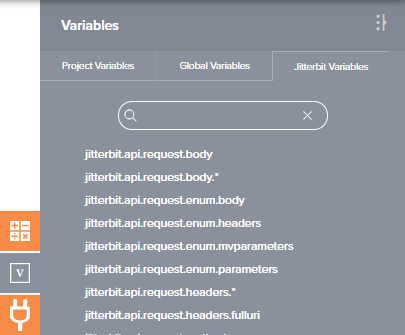
Para agregar la sintaxis de la variable a un secuencia de comandos (Jitterbit Script o JavaScript), utilice uno de estos métodos:
- Arrastre la variable desde la paleta al secuencia de comandos para insertar la sintaxis de la variable.
- Haga doble clic en la variable en la paleta para insertar la sintaxis de la variable en la ubicación del cursor dentro del secuencia de comandos.
- Comience a escribir el nombre de la variable y luego presione
Control+Spacepara mostrar una lista de sugerencias de autocompletar. Seleccione una variable para insertar la sintaxis de la variable. - Introduzca manualmente la sintaxis de la variable.
Utilice Variables Jitterbit en las Pantallas de Configuración¶
Durante la configuración de varios componentes del proyecto, incluida la configuración del extremo usando conectores, puede utilizar variables Jitterbit en cualquier campo que tenga un icono de variable ![]() . Las variables se pueden utilizar en campos junto con otras entradas, incluidas otras variables o palabras clave. Estas acciones se tratan a continuación:
. Las variables se pueden utilizar en campos junto con otras entradas, incluidas otras variables o palabras clave. Estas acciones se tratan a continuación:
Seleccione una Variable Jitterbit¶
Para acceder a las variables de Jitterbit, puede hacer clic en el ícono de variable ![]() o introduzca un corchete abierto
o introduzca un corchete abierto [ para mostrar una lista de variables y palabras clave (si están disponibles para el campo actual).
Dentro de la lista, el tipo de variable o palabra clave se indica mediante el icono al lado de su nombre:
 para la palabra clave del nombre de archivo
para la palabra clave del nombre de archivo para variables globales
para variables globales para la variable del proyecto
para la variable del proyecto para la variable Jitterbit
para la variable Jitterbit
En la lista, pase el cursor sobre el nombre de la variable para obtener una vista previa de la información sobre ella:
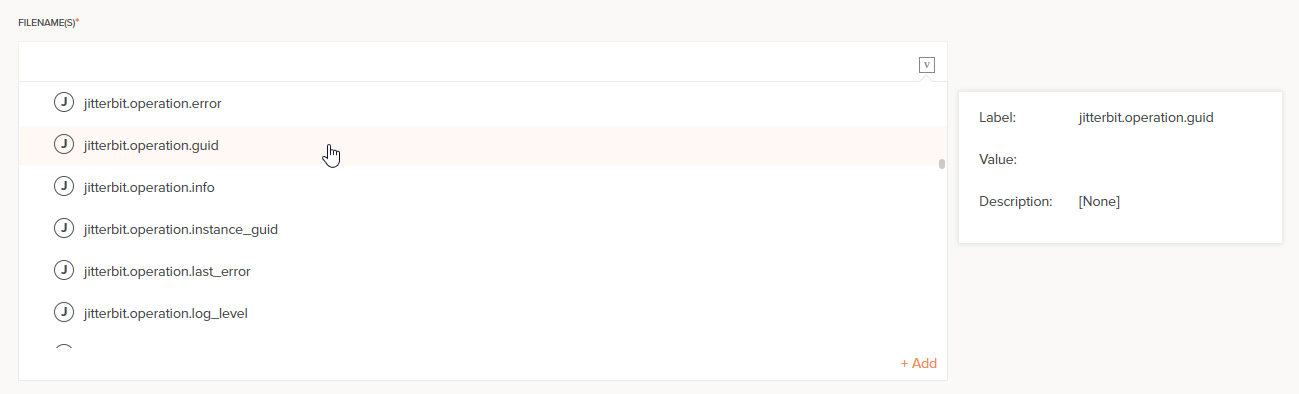
El Valor y la Descripción que aparecen en la ventana emergente de información siempre están vacíos para una variable Jitterbit. Para obtener una descripción de cómo se utiliza cada variable, consulte las páginas de este tema.
No se puede definir un valor predeterminado para una variable Jitterbit en un campo de configuración. En su lugar, puede establecer valores para ciertas variables Jitterbit en un secuencia de comandos para evaluarlos en tiempo de ejecución.
Seleccione una variable para agregarla al campo en la ubicación del cursor, en cualquier parte de la cadena. La variable se muestra en un formato de píldora similar al que se muestra a continuación:

Para revisar información sobre la variable, coloque el cursor sobre la píldora de la variable:
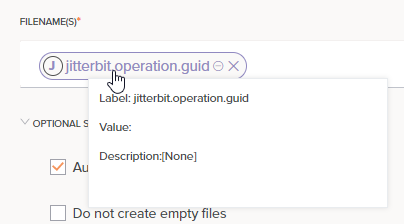
Alternar Formatos Entre Píldora y Texto¶
Para cambiar el formato de píldora variable predeterminado a formato de texto, haga clic en el ícono de contraer ![]() :
:
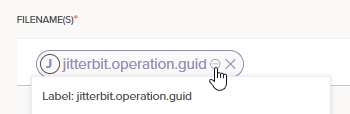
Esto alterna la visualización del formato de píldora a un formato de texto, con el nombre de la variable entre corchetes. [ ]:

Para cambiar de un formato de texto a formato de píldora, cambie el foco fuera del campo, por ejemplo, haciendo clic en otro campo configurable. La entrada del campo vuelve automáticamente al formato de píldora predeterminado.
Eliminar una Variable¶
Para eliminar la variable, haga clic en el icono de eliminación ![]() :
:
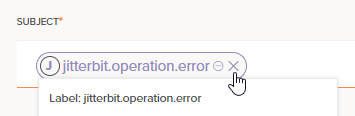
Tutoriales para Variables Jitterbit¶
Esta sección incluye detalles sobre el uso de variables Jitterbit en proyectos.
Crear Nuevas Variables o Establecer Valores Predeterminados en Agentes Privados¶
Aquellos que usan Agentes Privados pueden cambiar mediante programación el comportamiento predeterminado de las variables Jitterbit, así como crear nuevas variables Jitterbit a través del archivo de configuración del Agente Privado. Sin embargo, tenga en cuenta que esto se utiliza sólo en casos poco comunes implementados por usuarios avanzados. La mayoría de los casos de uso se pueden manejar creando una variable de proyecto en lugar de una variable Jitterbit.
Cambiar los valores predeterminados o crear nuevas variables Jitterbit se realiza desde estas secciones del archivo de configuración del Agente Privado:
-
[PredefinedGlobalVariables]
Verifique o cambie los valores predeterminados para las variables Jitterbit. -
[PredefinedServerGlobalDataElement]
Defina sus propias variables Jitterbit personalizadas y valores predeterminados.
Los nombres de las variables Jitterbit pueden estar compuestos por estos caracteres: letras (a-z, A-Z), números (0-9), puntos y guiones bajos. No se recomiendan otros caracteres y pueden causar problemas.
Nota
Al actualizar un Agente Privado, el archivo de configuración se conserva y no se sobrescribe con la última versión.
Advertencia
Al crear nuevas variables Jitterbit, no se recomienda utilizar puntos en el nombre de una variable si planea acceder a ellas con JavaScript. En su lugar, se recomienda crear variables Jitterbit que no contengan puntos y que utilicen guiones bajos en lugar de puntos. Consulte la información sobre variables globales, que también es aplicable a las variables Jitterbit.
Para obtener más información sobre cómo editar o crear variables Jitterbit, consulte Editar el archivo de configuración (jitterbit.conf).